'>
چاہے آپ کو یہ غلطی پیغام موصول ہو کہ 'آپ کا کمپیوٹر شروع کرنے سے قاصر تھا۔' یا لفظی طور پر آپ کا کمپیوٹر شروع کرنے سے قاصر تھا ، آپ اس پوسٹ میں حل تلاش کرسکتے ہیں۔
آغاز سے غلطی کا پیغام
اگر آپ دیکھتے ہو کہ یہ پیغام موصول ہوتا ہے کہ 'آپ کا کمپیوٹر شروع ہونے سے قاصر تھا۔ اسٹارٹ اپ کی مرمت آپ کے سسٹم کو پریشانیوں کا جائزہ لے رہی ہے۔ “، آپ کسی لامتناہی لوپ میں ڈوب سکتے ہیں۔ فکر نہ کرو ، آپ اکیلے نہیں ہیں۔ اس مسئلے کو ٹھیک کرنا آسان ہونا چاہئے۔
ان اصلاحات کو آزمائیں:
آپ کو ان سب کو آزمانے کی ضرورت نہیں ہے۔ صرف اس وقت تک فہرست میں کام کریں جب تک کہ آپ کو کوئی ایسا کام نہ مل سکے جو آپ کے لئے کام کرتا ہو۔
- بوٹ ٹو سیف موڈ
- اپنے سسٹم کو بحال کریں
- ایس ایف سی / سکیننو کمانڈ چلائیں
- آغاز کی مرمت کا آغاز کریں
- ونڈوز کو دوبارہ ترتیب دیں یا انسٹال کریں
1 درست کریں: بوٹ ٹو سیف موڈ
جب آپ کے کمپیوٹر میں پریشانی ہوتی ہے تو ، یہ ہمیشہ اچھ ideaا خیال ہوتا ہے سیف موڈ میں داخل ہوں اس مسئلے کی وجہ کو متحرک کرنے کے لئے۔ سیف موڈ وہ موڈ ہے جو ڈرائیوروں ، سوفٹویئر اور خدمت کے کم سے کم سیٹ کے ساتھ بھرا ہوا ہے۔ اس کا استعمال پریشانی کے ازالہ کے لئے کیا گیا ہے تاکہ آپ پریشانی کی وجہ تلاش کرسکیں۔
درست کریں 2: اپنے سسٹم کو بحال کریں
اگر آپ اس 'شروع کرنے سے قاصر' مسئلہ کی وجہ معلوم نہیں کرسکتے ہیں تو ، آپ اپنے سسٹم کو سابقہ بحالی نقطہ پر بحال کرسکتے ہیں۔ جب آپ نے بحالی نقطہ بنایا تو یہ ان تمام آلہ ڈرائیوروں اور سافٹ ویئر اپ ڈیٹ کو اس حالت میں واپس لے جائے گا۔
نوٹ: سسٹم کی بحالی سسٹم فائلوں کو متاثر کرے گی لیکن آپ کی ذاتی فائلوں کو متاثر نہیں کرے گی۔ آپ کے سسٹم میں ذخیرہ شدہ کچھ فائلیں پچھلی فائلوں کے ذریعے اوور رائٹ ہوسکتی ہیں۔ تو یقینی بنائیں کہ آپ اپنی تمام اہم فائلوں کا بیک اپ بنائیں کرنے سے پہلے
1) اپنے کی بورڈ پر ، دبائیں ونڈوز لوگو کی + کی + توقف کلید ایک ساتھ ، پھر کلک کریں سسٹم کا تحفظ .

2) کلک کریں نظام کی بحالی .
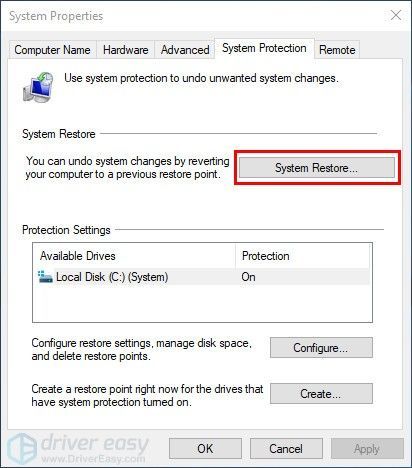
3) کلک کریں اگلے اور یہ نیچے والی ونڈو کو کھول دے گی۔
بحالی نقطہ کا انتخاب کریں جہاں ونڈوز نے کوئی غلطی نہیں دکھائی۔ اس کے بعد عمل کو ختم کرنے کے لئے آن اسکرین ہدایات پر عمل کریں۔
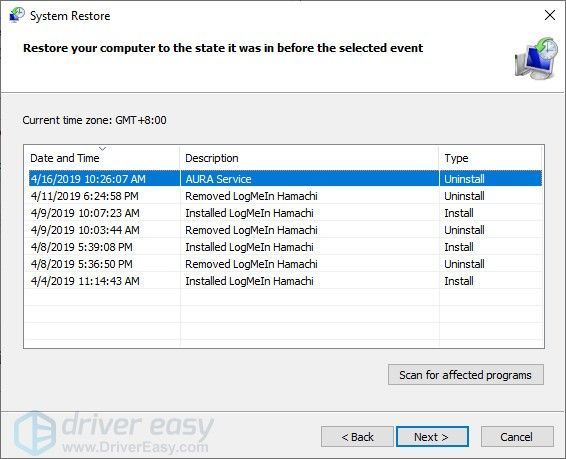
اپنے کمپیوٹر کو دوبارہ شروع کریں تاکہ یہ معلوم ہو سکے کہ مسئلہ حل ہوگیا ہے یا نہیں۔
درست کریں 3: ایس ایف سی / سکیننو کمانڈ چلائیں
یہ 'آپ کا کمپیوٹر شروع کرنے سے قاصر تھا' غلطی کا تعلق نظام فائلوں سے ہوسکتا ہے۔ جب سسٹم کی فائلیں ٹوٹ گئیں یا خراب ہوگئیں ، تو یہ مسئلہ پیدا کرسکتا ہے۔ اس کو حل کرنے کے لئے ، آپ ٹوٹی ہوئی سسٹم فائلوں کی مرمت کے لئے سسٹم فائل چیکر (SFC) استعمال کرسکتے ہیں۔ اسے چلانے کا طریقہ یہاں ہے:
1) اپنے کی بورڈ پر ، دبائیں ونڈوز لوگو کی اور R چلائیں باکس کو شروع کرنے کے لئے ایک ہی وقت میں کلید۔
2) ٹائپ کریں سینٹی میٹر اور دبائیں شفٹ + Ctrl + داخل کریں ایک ساتھ مل کر اپنے کی بورڈ پر ایڈمنسٹریٹر وضع میں کمانڈ پرامپٹ کھولیں۔
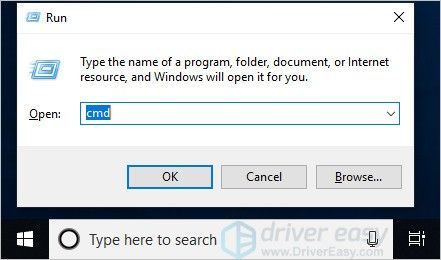 نوٹ : کیا نہیں ٹھیک ہے پر کلک کریں یا صرف انٹر بٹن دبائیں کیونکہ اس سے آپ ایڈمنسٹریٹر وضع میں کمانڈ پرامپٹ نہیں کھول سکتے ہیں۔
نوٹ : کیا نہیں ٹھیک ہے پر کلک کریں یا صرف انٹر بٹن دبائیں کیونکہ اس سے آپ ایڈمنسٹریٹر وضع میں کمانڈ پرامپٹ نہیں کھول سکتے ہیں۔ 3) ٹائپ کریں ایس ایف سی / سکین (یا کاپی پیسٹ) اور دبائیں داخل کریں . پھر تصدیق کا 100 complete مکمل ہونے کا انتظار کریں۔
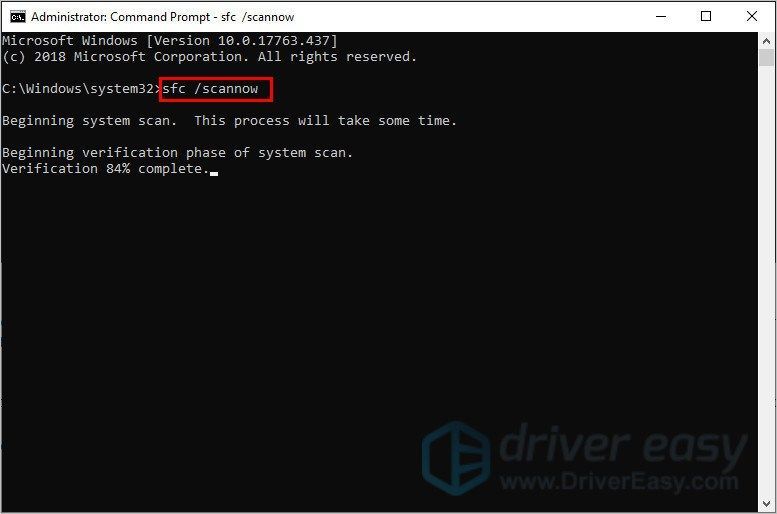
4) اس معاملے کی جانچ پڑتال کے ل your اپنے کمپیوٹر کو دوبارہ شروع کریں یا نہیں۔
اگر نتیجہ یہ ظاہر کرتا ہے کہ ٹوٹی ہوئی فائلیں موجود ہیں لیکن ایس ایف سی اسے ٹھیک نہیں کرسکتی ہے ، تو آپ رجوع کرسکتے ہیں تعیناتی امیج سرویسنگ اینڈ مینجمنٹ (DISM) ٹول گہری جانچ اور مرمت کے ل.
درست کریں 4: آغاز کی مرمت کا آغاز کریں
اگر آپ کا کمپیوٹر سسٹم ونڈوز 8 یا اس سے زیادہ ہے تو ، آپ اس مسئلے کو حل کرنے کے لئے اسٹارٹ اپ مرمت کا استعمال کرسکتے ہیں۔ یہ ٹول آپ کے کمپیوٹر کو اسکین کرے گا اور جب اسے مل جائے گا تو اس مسئلے کو خود بخود ٹھیک کردے گا۔
1) W دبائیں indows لوگو کی کلید + میں (’آئی‘ کی) ایک ساتھ مل کر کلک کریں تازہ کاری اور سیکیورٹی .
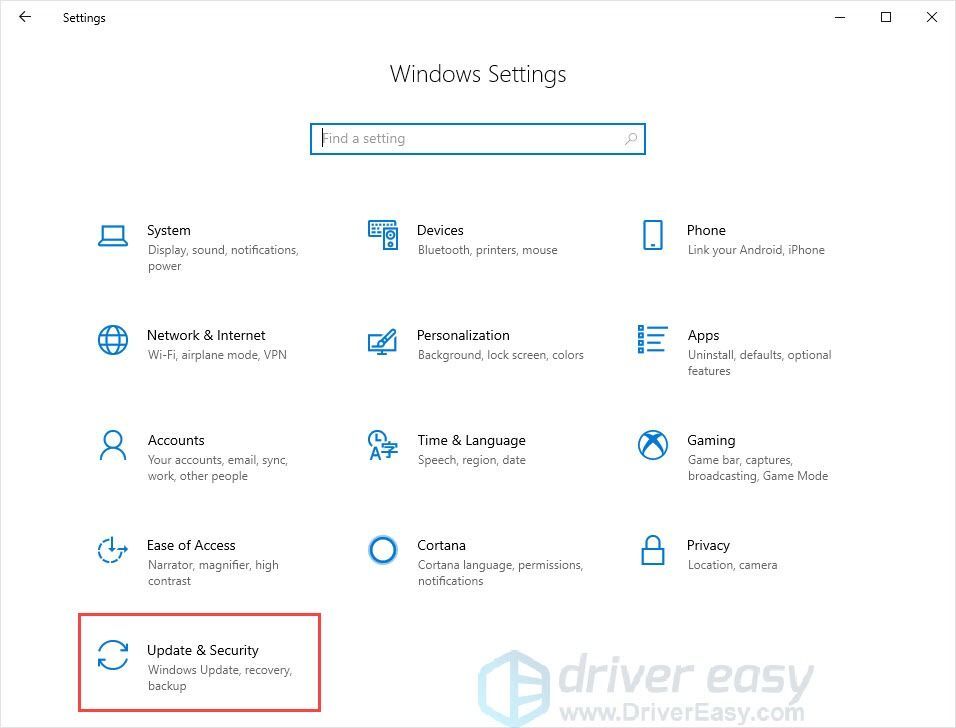
2) کلک کریں بازیافت بائیں پین میں اور پھر کلک کریں اب دوبارہ شروع .
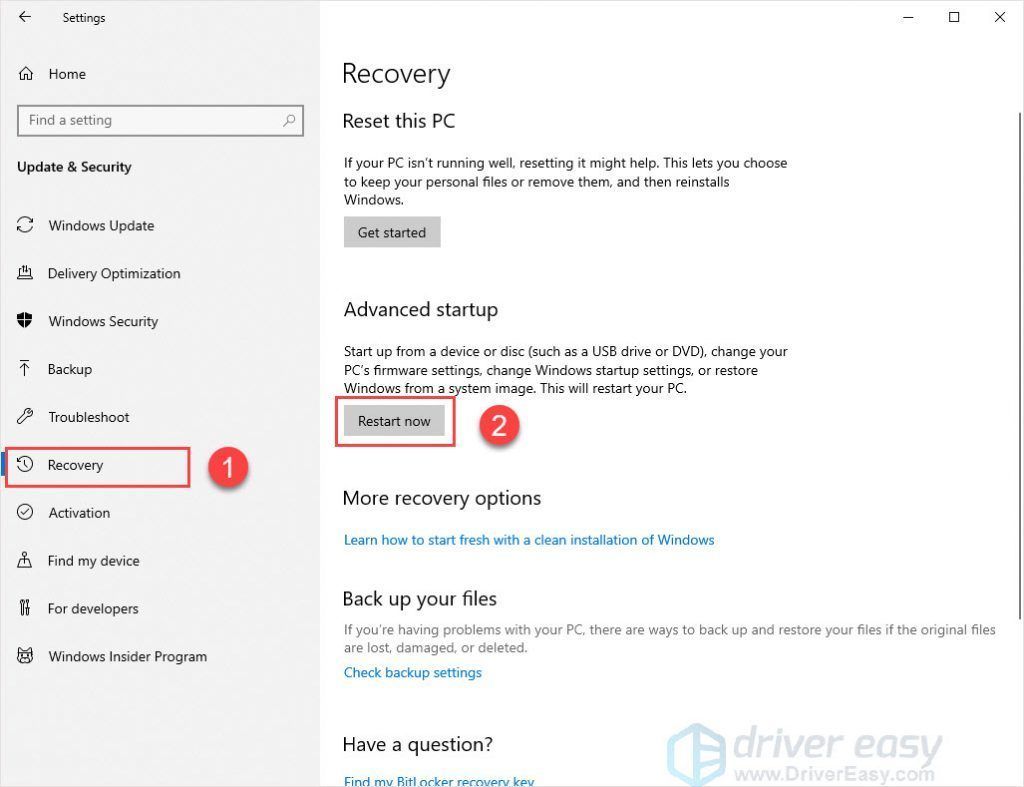
3) کلک کریں دشواری حل .
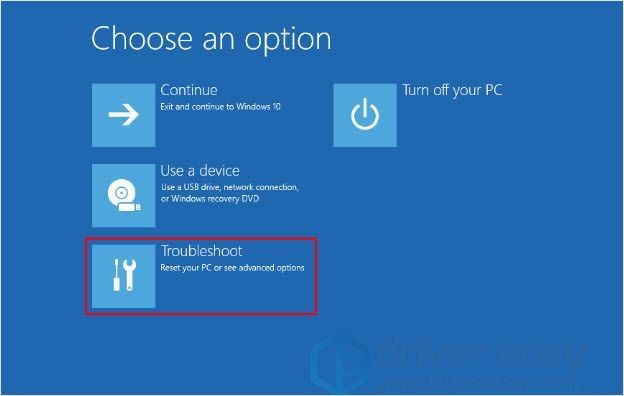
4) کلک کریں اعلی درجے کے اختیارات .
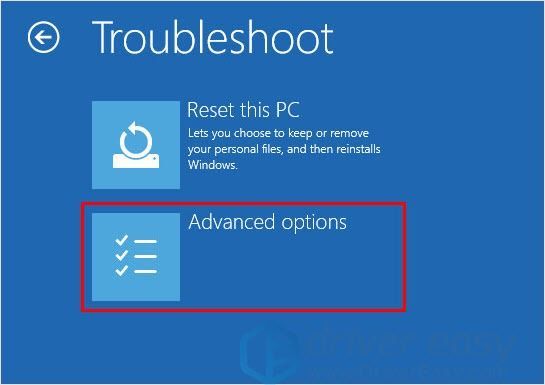
5) ابتدائیہ مرمت پر کلک کریں۔
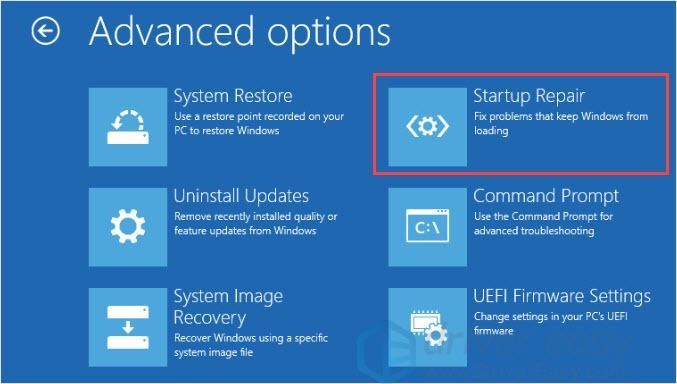
6) عمل کو ختم کرنے اور اپنے کمپیوٹر کو دوبارہ شروع کرنے کے لئے ٹول کا انتظار کریں۔
5 درست کریں: ونڈوز کو دوبارہ ترتیب دیں یا انسٹال کریں
اگر اور سبھی ناکام ہوجاتے ہیں تو ، آپ کو کرنا پڑ سکتا ہے ونڈوز کو دوبارہ ترتیب دیں ، یا شاید بھی اسے پوری طرح سے انسٹال کریں . لیکن ان اختیارات کو حتمی حربے سمجھو ، کیوں کہ ان دونوں کو کافی وقت لگتا ہے۔ نیز انسٹال کرنے سے آپ کی ہارڈ ڈرائیو کا سارا ڈیٹا حذف ہوجائے گا ، لہذا یقینی بنائیں کہ آپ بھی اپنی تمام اہم فائلوں کا بیک اپ بنائیں کرنے سے پہلے
آپ کا کمپیوٹر شروع نہیں ہوگا
جب آپ پاور بٹن کو دبائیں اور اپنے کمپیوٹر کا انتظار کریں تو یہ پریشان کن ہوتا ہے لیکن اس کے شروع ہونے سے قاصر ہے۔ وجہ مختلف ہوسکتی ہے ، لیکن اس مسئلے کو حل کرنے کے ل you آپ ان اصلاحات پر عمل کرسکتے ہیں۔
1 درست کریں: اپنی بجلی کی فراہمی کی جانچ کریں
اس سے کوئی فرق نہیں پڑتا ہے کہ آپ کون سا کمپیوٹر استعمال کررہے ہیں ، پی سی یا میک ، جب آپ اپنے کمپیوٹر کو لانچ نہیں کرسکتے تو پہلے بجلی کی فراہمی کی جانچ کریں۔ یقینی بنائیں کہ آپ کے کمپیوٹر میں پاور ہے۔ چیک کریں کہ آپ کا کمپیوٹر مضبوطی سے اس کے ساکٹ میں پلگ گیا ہے۔ اگر آپ لیپ ٹاپ یا میک بک استعمال کررہے ہیں تو ، اس میں پلگ ان لگائیں اور اسے طاقتور بنائیں۔
نوٹ : اگر یہ آپ کا لیپ ٹاپ یا میک بک ہے تو ، یقینی بنائیں کہ آپ نے صحیح قسم کا چارجر استعمال کیا ہے لیکن قزاقوں کا نہیں۔ کیونکہ پائریٹڈ چارجر آپ کے آلے کو نقصان پہنچا سکتا ہے۔1) اپنے کمپیوٹر کو مکمل طور پر بند کردیں۔
آپ کو الجھن محسوس ہوسکتی ہے جب آپ کا کمپیوٹر اسے آف کرنے کا طریقہ شروع کرنے سے قاصر ہے؟ اس کی وجہ یہ ہے کہ ہوسکتا ہے کہ آپ کے کمپیوٹر کو بوٹ ہونے سے روکنے کے لئے کوئی وجہ ہو لیکن اس وقت آپ کے کمپیوٹر کا کچھ حصہ کام کرسکتا ہے۔ لہذا آپ کو یہ یقینی بنانا ہوگا کہ آپ کا کمپیوٹر مکمل طور پر آف ہوگیا ہے۔
2) کم از کم 10 سیکنڈ انتظار کریں۔ یقینی بنائیں کہ آپ کی بجلی کی فراہمی ٹھیک طرح سے جڑ گئی ہے۔ اپنے کمپیوٹر کو دوبارہ چالو کریں۔
آپ کا کمپیوٹر مناسب طریقے سے شروع ہونا چاہئے۔ اگر یہ شروع کرنے سے قاصر ہے تو ، اگلی درستگی پر جائیں۔
درست کریں 2: خراب نظام
بجلی کے بٹن کو دبانے کے بعد ، اگر آپ مشین کو چلانے کا شور سنتے ہیں اور اسکرین پر موجود نصوص کو دیکھتے ہیں لیکن عام طور پر بوٹ نہیں کرسکتے ہیں تو ، یہ شاید نظام کی ناکامی ہے۔
جب آپ کو اس صورتحال کا سامنا کرنا پڑتا ہے تو ، آپ بہتر ہوتے بوٹ ٹو سیف موڈ مسئلہ کو دور کرنے کے لئے.
درست کریں 3: ہارڈ ویئر کا مسئلہ
اگر مذکورہ فکسس کام نہیں کرتی ہیں تو ، یہ شاید ہارڈ ویئر کا مسئلہ ہے۔ اگر اندر کا کوئی ایک حصہ پرانا یا ٹوٹا ہوا ہے تو ، آپ کا کمپیوٹر شروع کرنے سے قاصر ہوسکتا ہے۔ اس صورتحال میں ، اگر آپ کا کمپیوٹر ابھی بھی وارنٹی میں ہے تو ، مدد کے لئے آپ بہتر کسٹمر سروس سے رابطہ کریں گے۔ لیکن اگر آپ کا پی سی ضمانت سے باہر ہے اور آپ کو ہارڈ ویئر کی جانچ پڑتال کے لئے کچھ خاص معلومات ہیں تو ، آپ اسے ٹھیک کرنے کے لئے کمپیوٹر کیس کھولنے کی کوشش کرسکتے ہیں۔
امید ہے کہ اس مضمون کی مدد سے آپ کو 'آپ کا کمپیوٹر شروع کرنے سے قاصر تھا' غلطی کو حل کرنے میں مدد ملی ہے۔ اگر آپ کے کوئی سوالات یا مشورے ہیں تو ، براہ کرم ذیل میں ایک تبصرہ چھوڑیں ، اور ہم مدد کرنے کی پوری کوشش کریں گے۔
متعلقہ مضامین:
(فکسڈ) ونڈوز 10 بلیو اسکرین کی تازہ کاری کے بعد خرابی
ونڈوز 7 میں بلیو اسکرین آف موت کو کیسے ٹھیک کریں
(حل شدہ) آپ کا ونڈوز 10 پی سی نہیں سوتا ہے



![پی سی پر سائبرپنک 2077 کریش ہو رہا ہے [حل شدہ]](https://letmeknow.ch/img/program-issues/24/cyberpunk-2077-crashing-pc.jpg)


